Chúng ta có nhiều cách khác nhau để sử dụng bộ gõ tiếng Việt trên macOS. Tuy nhiên không phải ai cũng biết cách kích hoạt tính năng này, nếu bạn cũng vậy, hãy cùng Trung Tâm Đào Tạo Việt Á.vn khám phá cách gõ tiếng Việt trên MacOS nhé.
Cách 1: Bật chế độ gõ tiếng Việt trên hệ điều hành Mac OS X.
Bước 1: Tại màn hình chính, bạn nhấn vào Logo Apple, sau đó chọn System Preferences.
Bước 2: Cửa sổ System Preferences xuất hiện, chọn Bàn phím.
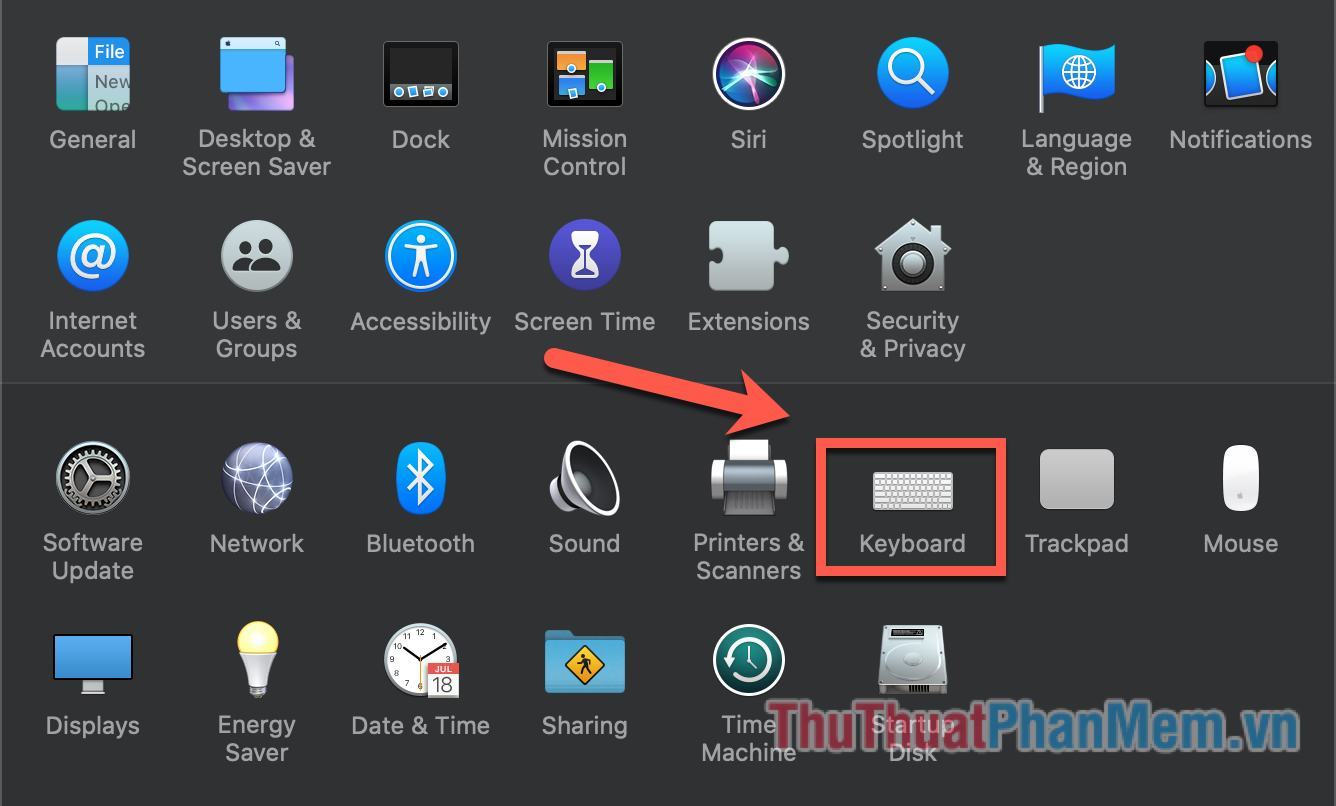
Bước 3: Chọn tab Input Sources rồi nhấn vào dấu cộng để thêm ngôn ngữ.
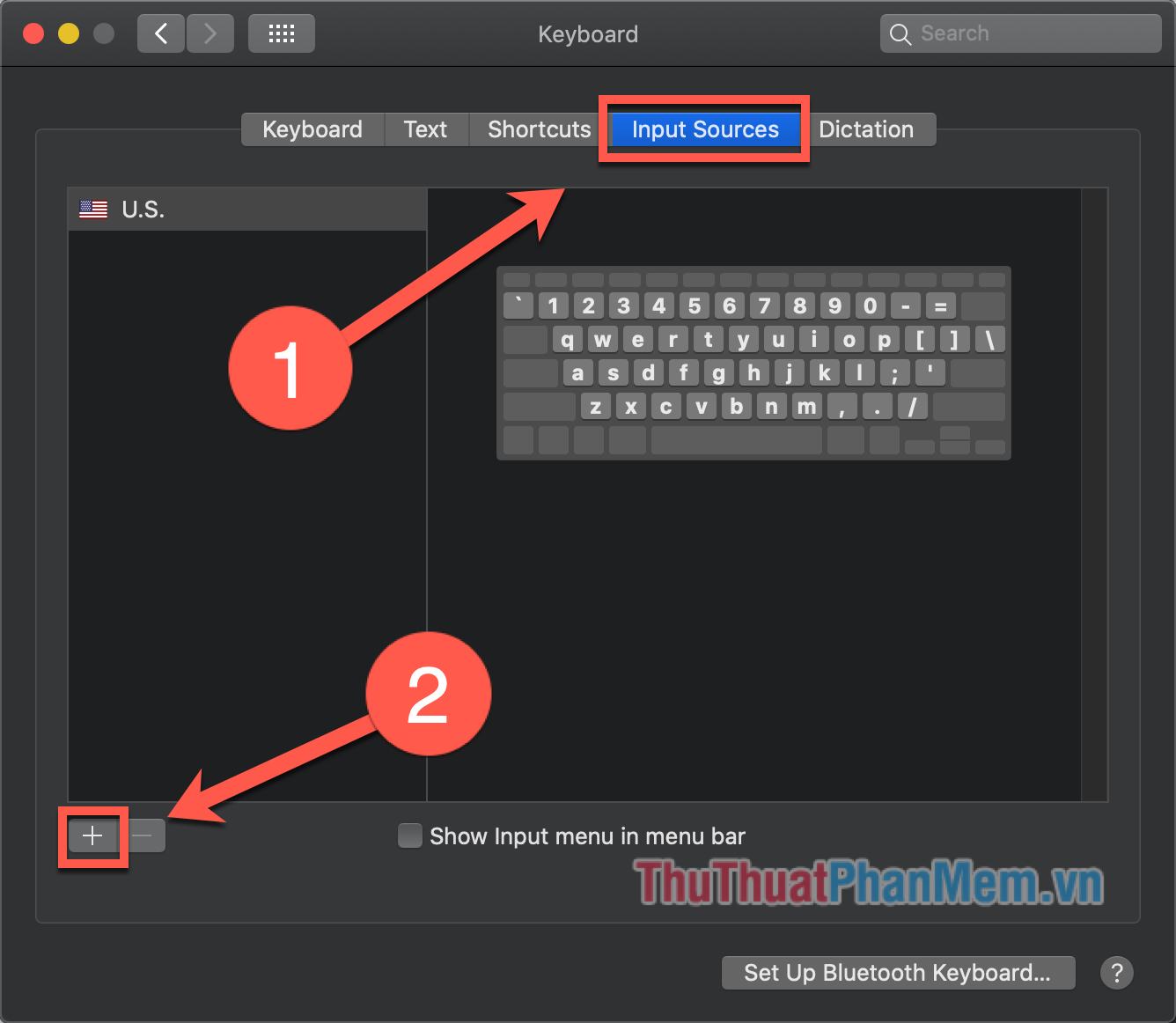
Bước 4: Bạn chọn ngôn ngữ Tiếng Việt (1) >> chọn kiểu gõ Telex hoặc VNI (2) tùy theo thói quen của bạn. Cuối cùng nhấn Thêm (3).
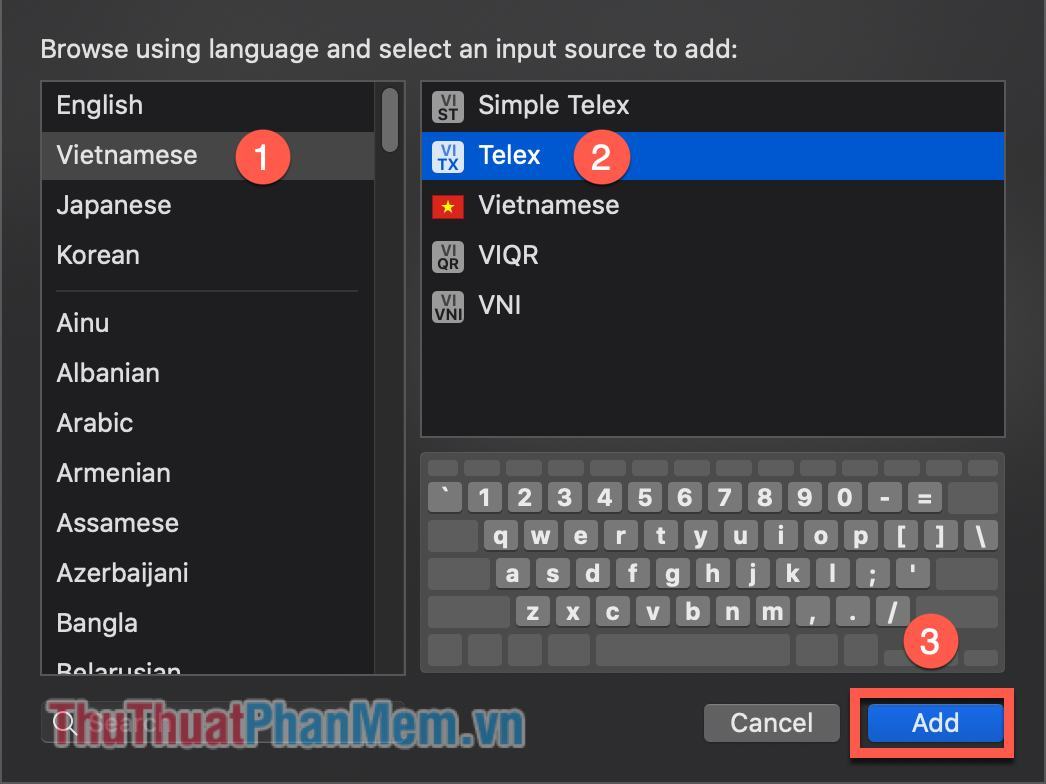
Bước 5: Bạn tiến hành chọn Bộ gõ tiếng Việt trên thanh Menu.
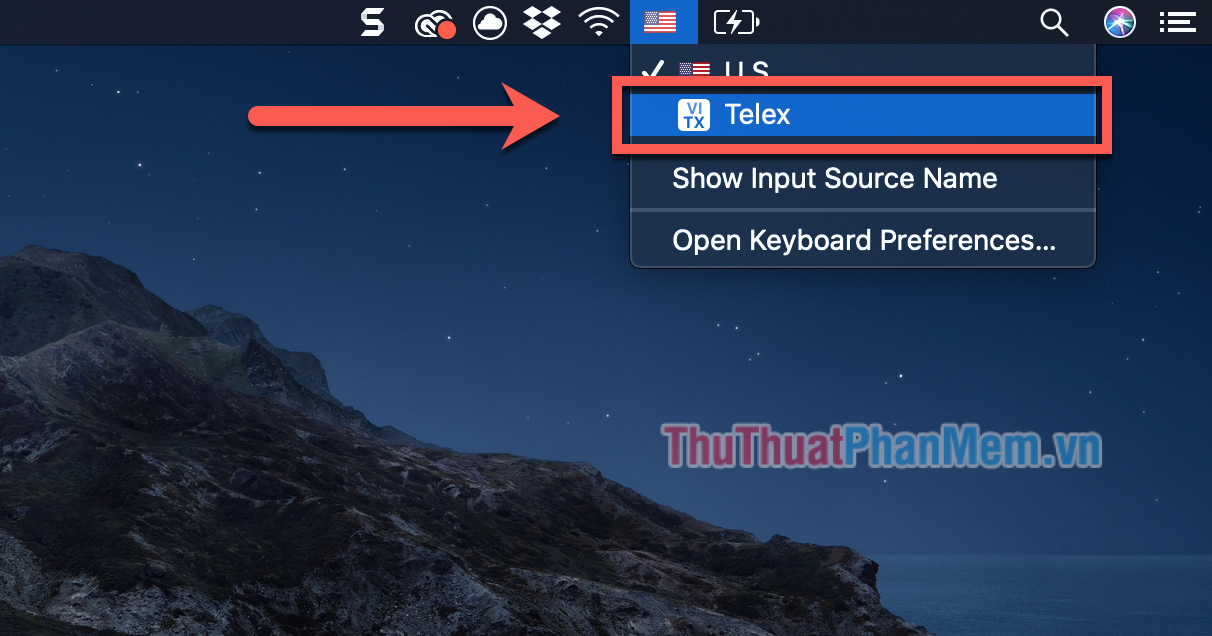
Như vậy là bạn đã kích hoạt thành công tính năng gõ tiếng Việt có sẵn trên hệ thống MacOS. Đây là một phương pháp tiện lợi, nhưng nó có một số nhược điểm khó chịu như Tự động kiểm tra chính tả, lỗi đánh máy, v.v. Nếu bạn vẫn chưa thấy thoải mái khi sử dụng cách gõ này, hãy thử. cách sau.
Cách 2: Cài đặt phần mềm GotiengViet
Bước 1: Bạn truy cập vào website: trankynam.com. Tại giao diện chính, nhấn Download for Mac OS X.
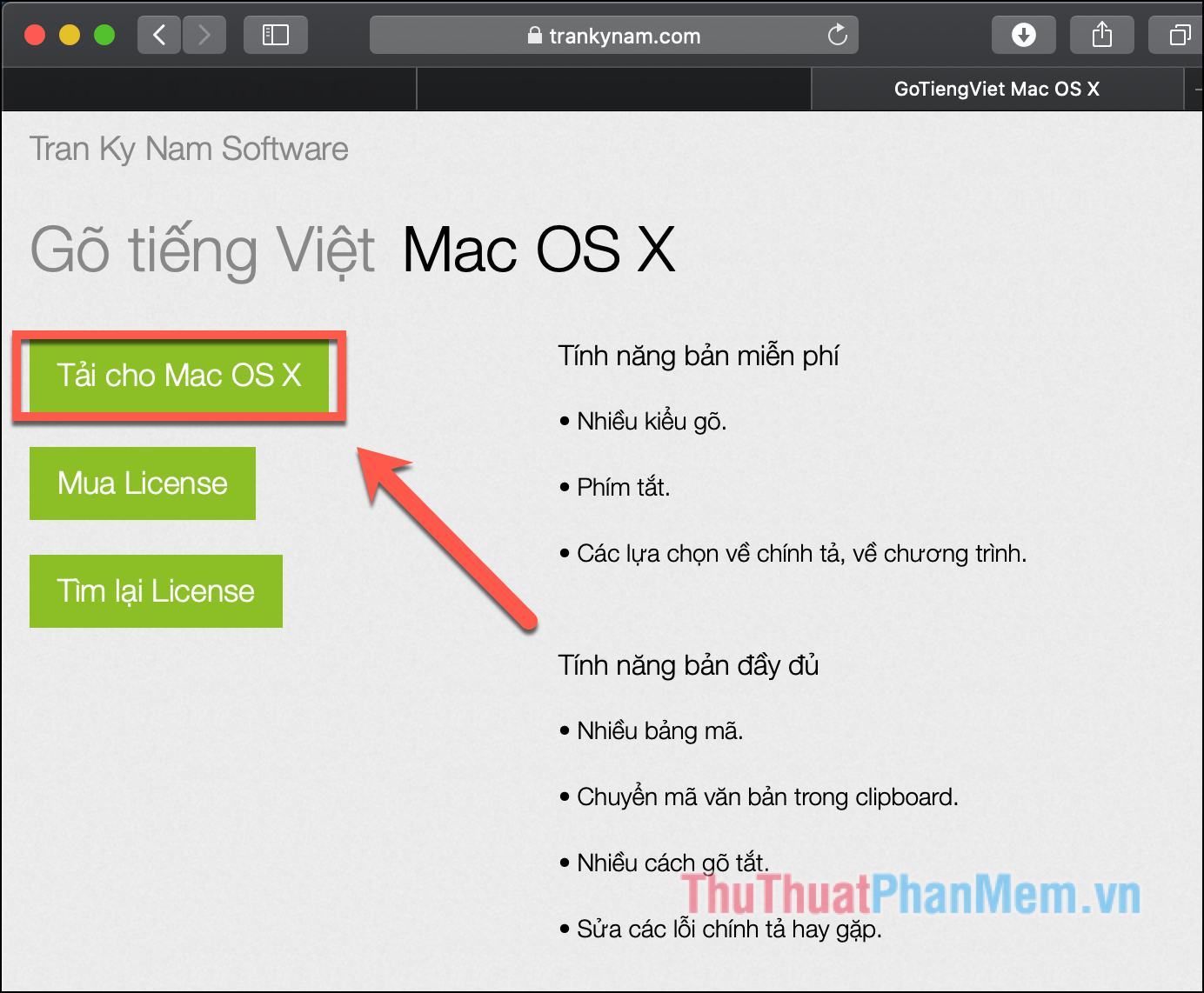
Bước 2: Sau khi cài đặt phần mềm, mở System Preferences.
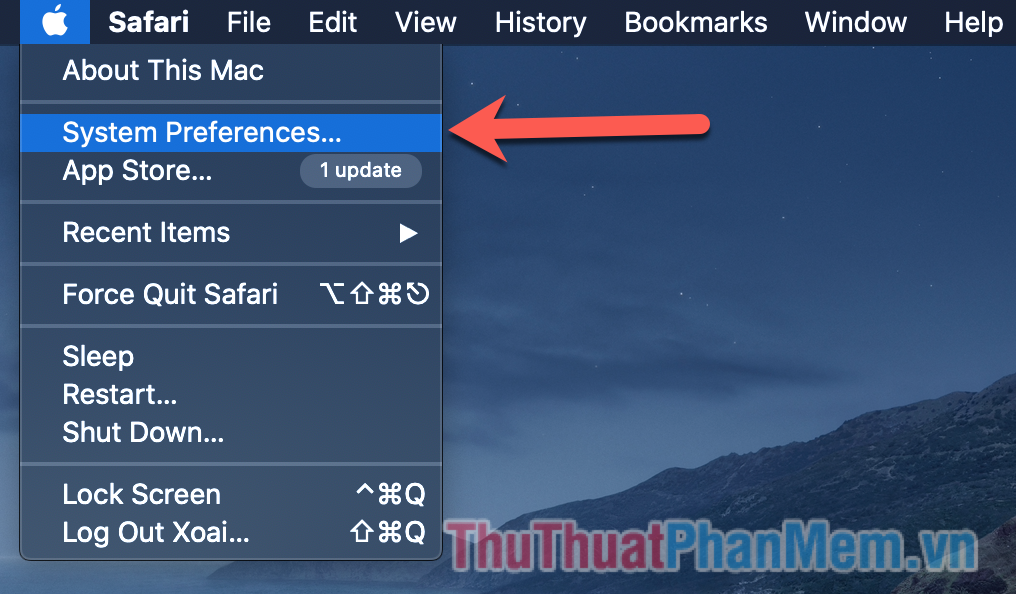
Bước 3: Chọn Bảo mật & Quyền riêng tư.
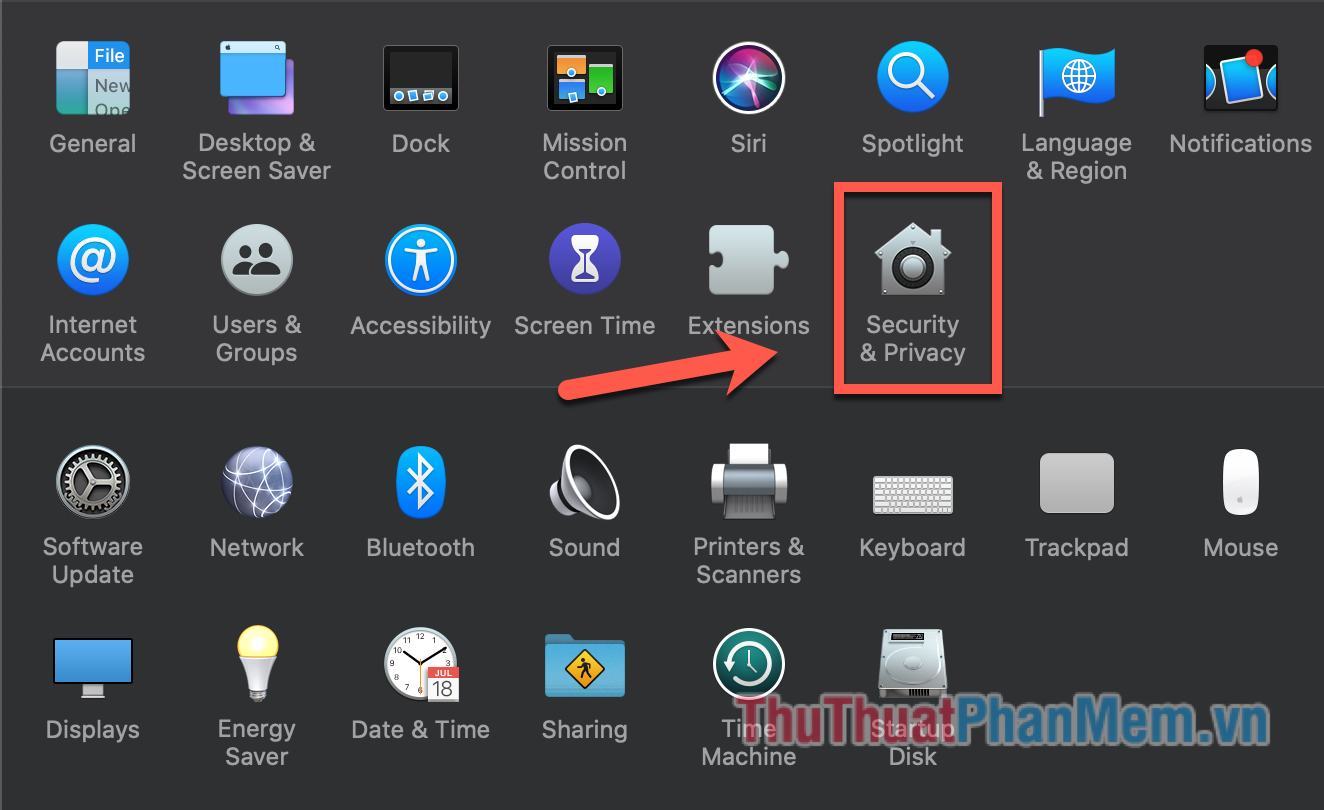
Bước 4: Bạn thực hiện lần lượt các bước sau để cấp quyền truy cập cho GoTiengViet.
- Chọn tab Quyền riêng tư
- khả năng tiếp cận
- Nhấn vào biểu tượng ổ khóa và nhập tài khoản quản trị viên của bạn để thực hiện thay đổi
- Đánh dấu vào ô GoTiengViet
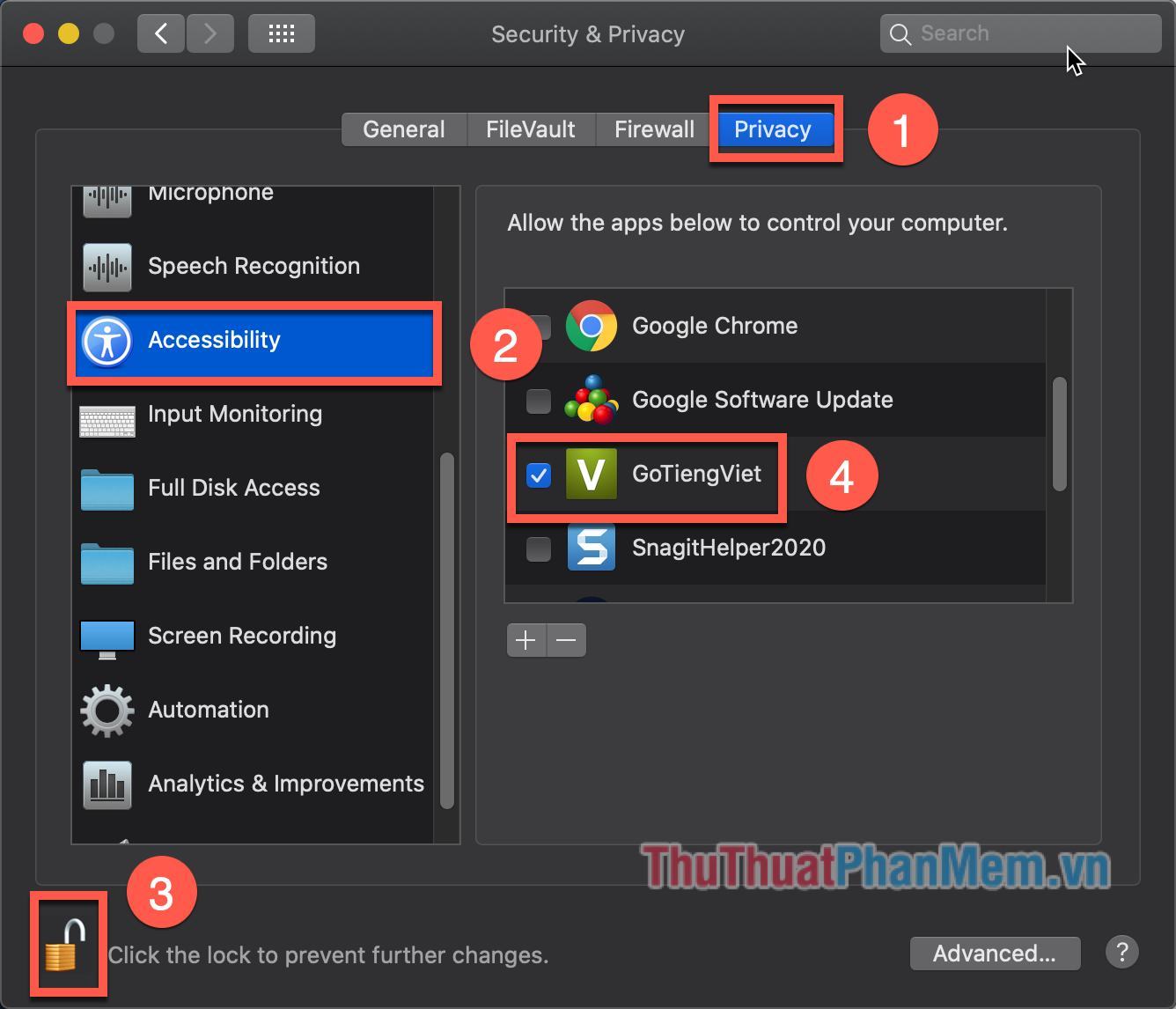
Bước 5: Mở phần mềm GoTiengViet lên, bạn sẽ thấy giao diện như sau, chọn Tự động chạy khi Đăng nhập để phần mềm tự động khởi động mỗi khi bạn sử dụng máy tính.

Ngoài ra, để thay đổi bảng mã, bạn vào tab Phím tắt >> Thêm bảng mã.
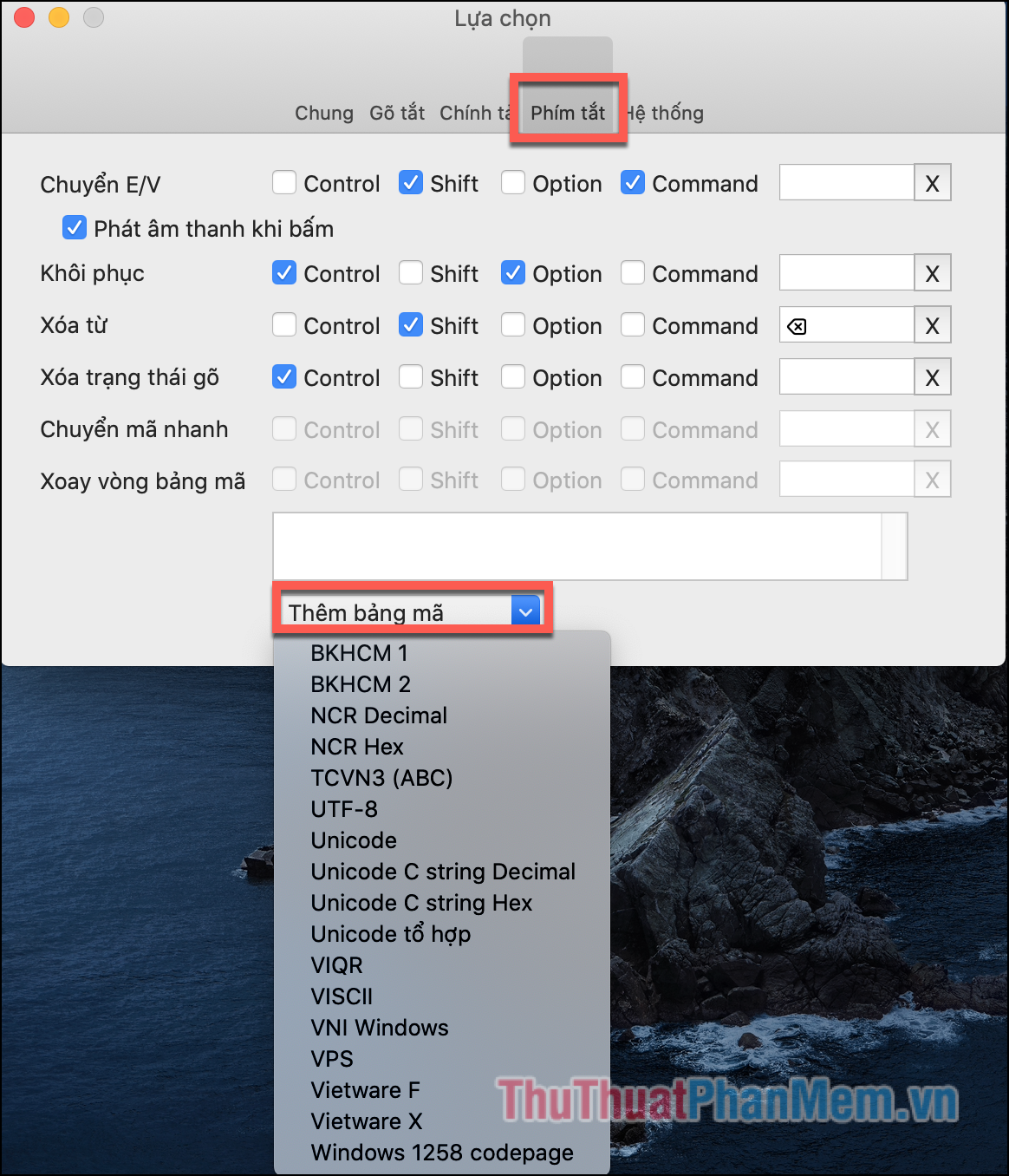
Trên đây là 2 bước cơ bản để gõ tiếng Việt trên MacOS. Từ đó bạn có thể soạn thảo văn bản, giao tiếp trên mạng xã hội, tra cứu Google,… bằng tiếng Việt. Hy vọng bạn thành công.
Bạn thấy bài viết Cách gõ Tiếng Việt trong Mac có đáp ướng đươc vấn đề bạn tìm hiểu không?, nếu không hãy comment góp ý thêm về Cách gõ Tiếng Việt trong Mac bên dưới để vietabinhdinh.edu.vn có thể thay đổi & cải thiện nội dung tốt hơn cho các bạn nhé! Cám ơn bạn đã ghé thăm Website: vietabinhdinh.edu.vn
Nhớ để nguồn bài viết này: Cách gõ Tiếng Việt trong Mac của website vietabinhdinh.edu.vn
Chuyên mục: Kiến thức chung
Tóp 10 Cách gõ Tiếng Việt trong Mac
#Cách #gõ #Tiếng #Việt #trong #Mac
Video Cách gõ Tiếng Việt trong Mac
Hình Ảnh Cách gõ Tiếng Việt trong Mac
#Cách #gõ #Tiếng #Việt #trong #Mac
Tin tức Cách gõ Tiếng Việt trong Mac
#Cách #gõ #Tiếng #Việt #trong #Mac
Review Cách gõ Tiếng Việt trong Mac
#Cách #gõ #Tiếng #Việt #trong #Mac
Tham khảo Cách gõ Tiếng Việt trong Mac
#Cách #gõ #Tiếng #Việt #trong #Mac
Mới nhất Cách gõ Tiếng Việt trong Mac
#Cách #gõ #Tiếng #Việt #trong #Mac
Hướng dẫn Cách gõ Tiếng Việt trong Mac
#Cách #gõ #Tiếng #Việt #trong #Mac